
时间:2021-08-16 19:29:03 来源:www.win10xitong.com 作者:win10
Win10系统开机慢的问题我们在前几期教程也说过,这个对于那些比较熟悉win10系统的网友处理起来很简单,但是不太熟悉电脑的网友面对Win10系统开机慢问题就很难受了。如果你平时每次遇到问题都去让专业人士处理,那水平就无法提高了。这次我们可以自己来尝试解决一下,只需要一步一步的这样操作:1、win+i 快捷键打开设置窗口,点击系统选项。2、点击左侧的电源和睡眠选项,点击其他电源设置,点击选择电源按钮的功能就可以解决了,马上我们就进入今天的主题,详细说一下Win10系统开机慢的修复举措。
提高Win10系统启动速度教程
方法1:启用快速启动
1.win i快捷键打开设置窗口并单击系统选项。
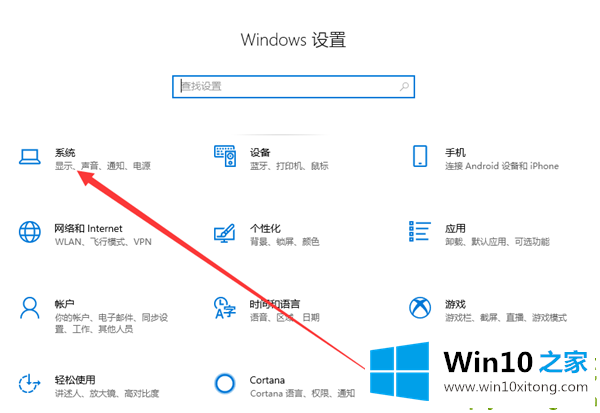
2.单击左侧的电源和睡眠选项,单击其他电源设置,然后单击选择电源按钮的功能。
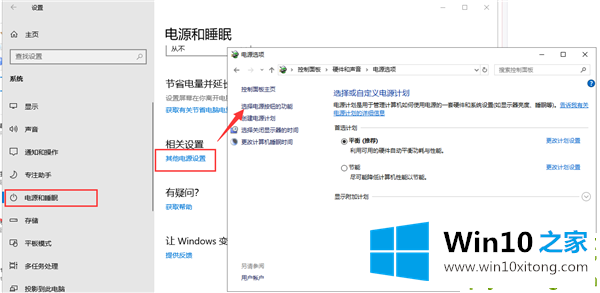
3.首先,单击以更改当前不可用的电源设置。
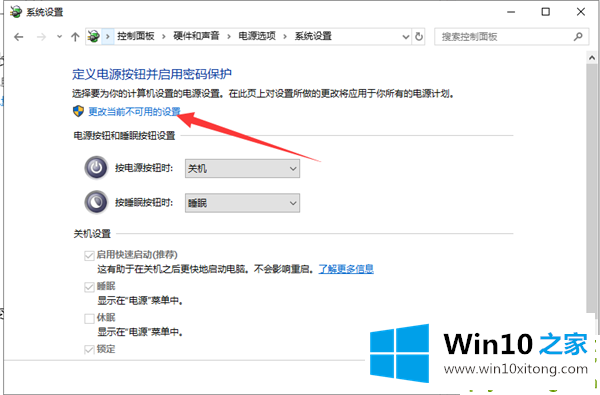
4.选中下面的启用快速启动复选框,然后单击保存和修改按钮。

方法2:减少启动项目
1.右键单击任务栏,现在是任务管理器。
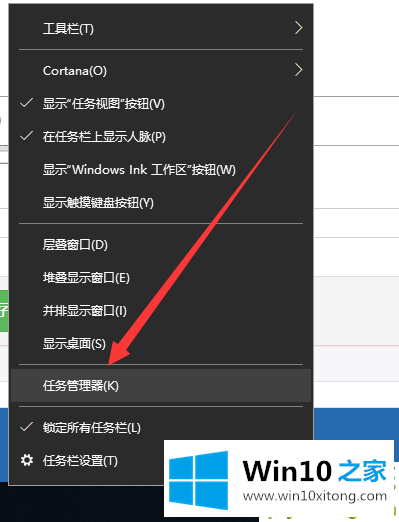
2.切换到启动选项卡,选择不必要的启动项目,然后单击禁用。
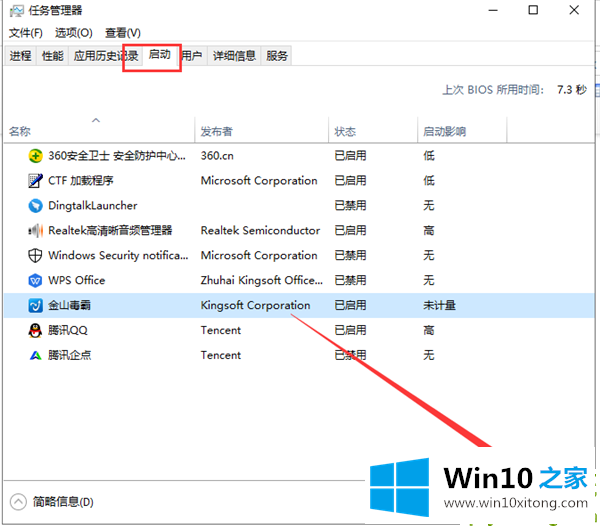
方法3:使用第三方工具进行优化
1.下载安装一个360安全卫士,打开软件后选择优化加速选项,优化系统中需要优化的选项。一般可以直接按照提示操作。
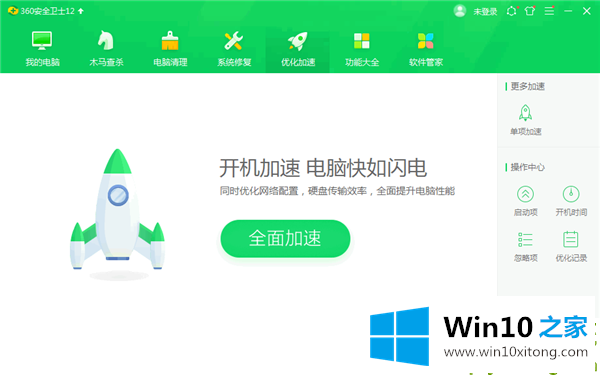
2.在360保安开启垃圾清理,清理电脑上相关垃圾文件和缓存文件,然后重启电脑加速。
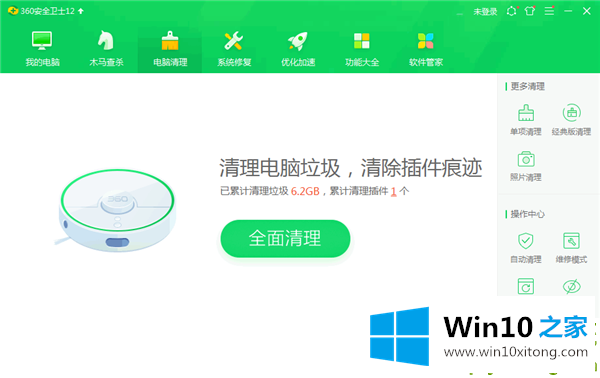
今天的内容到这里就结束了,上面详细的告诉了大家Win10系统开机慢的修复举措,如果问题还不能得到解决,可以用重装系统的办法进行解决,windows系统下载可以继续关注本站。